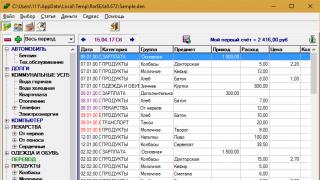Помните времена, когда еще Nokia добавляла в телефоны возможность проговаривания имени абонента, который звонит вам? Только то время прошло, технология устарела, да и особой популярностью то не пользовалась. И странно, почему ее решили возобновить лишь недавно в продуктах Apple, добавив в версии iOS 10.
Если вы до сих пор не знаете, как научить Айфон проговаривать имя звонящего абонента, то в этой статье получите все необходимые знания!
Она доступна только для пользователей, у которых установлена версия iOS 10 и выше, поэтому такие аппараты, как iPhone 4S, 5C и все другие, выпущенные ранее, уже не смогут порадовать своих владельцев. Тут уж или приобретать новый Айфон или довольствоваться тем, что есть.
- Для активации функции нужно зайти в «Настройки» своего телефона и выбрать там вкладку «Телефон» .
- Найдите пункт «Объявление вызовов» и выберите режим, в котором должна работать Siri, когда проговаривает имя абонента.
Сейчас там есть такие пункты:
- Всегда — независимо от режима, система будет говорить имя абонента входящего звонка.
- Наушники и автомобиль — если телефон подключен к системе автомобиля или к наушникам, то имя абонента будет проговариваться Siri.
- Только наушники — имя абонента произносится голосовым помощником Siri только при наличии подключенной гарнитуры, как проводной, так и беспроводной.
- Никогда — опция полностью отключена.
Как это работает?
Допустим, вам звонит абонент, который записан в телефонной книге как «Михаил». При поступлении звонка Siri автоматически считывает имя и произносит его примерно с таким же уровнем громкости, как и установленный звонок.
Если не устраивает голос, по умолчанию используемый Siri, то зайдите в «Настройки» аппарата и выберите пункт Siri. Теперь в открывшемся окне кликните по вкладке «Голос Siri» и выберите мужской или женский, предварительно прослушав его.
Отключение опции
У некоторых пользователей после обновления до iOS 10 и выше эта функция активировалась автоматически, и всякий раз при поступлении звонков система произносила имена абонентов, которые звонят им на телефон. Если и вы в их числе, и сейчас не нужна работа опции, то зайдите в «Настройки» смартфона и выберите пункт «Телефон» . Далее перейдите во вкладку «Объявление вызовов» и установите галочку напротив пункта «Никогда» . Теперь при поступлении звонков произношения не будет.
Как узнать, кто мне звонит, не доставая телефон?
Допустим, вы обладатель Айфона, но вас раздражает этот функционал системы или, быть может, попросту не нравится голос Siri, так как ей еще далеко до озвучивания русских слов и словосочетаний? Или, например, у вас просто старая модель смартфона, не поддерживающая версию iOS 10 и выше? В этом случае предлагаем воспользоваться еще одним интересным решением, которое было введено уже давно.
Можно создать уникальную вибрацию, которая будет оповещать о конкретном звонке. Например, устанавливаете уникальный виброзвонок на звонок от своей жены. Всякий раз, когда она будет звонить, Айфон будет вибрировать по заранее заданному алгоритму, и вы сможете быстро определить, кто это, не доставая телефон из кармана.
Подключить эту опцию можно и на более ранних версиях, чем iOS 10.
- Необходимо зайти в телефонную книгу, выбрать абонента и нажать кнопку «Изменить» .
- Далее внизу нажимаете на раздел «Рингтон» и выбираете пункт «Вибрация» .
- Теперь кликаете по вкладке «Создать вибрацию» .
- Пальцем постукивайте по области, которую покажет система. Если удерживать палец на экране, то это будет беспрерывная вибрация, а если просто тыкать пальцем, то небольшие толчки. В итоге можно сделать что-то в стиле SOS, только более продолжительное и уникальное.
Для пользователей iPhone, которые поставили на свой аппарат прошивку с Jailbrake, можно также устанавливать различные твики, позволяющие проговаривать имя абонента. Но, как показывает практика, не всегда они работают хорошо, да и делать только ради этого джейлбрейк нет смысла.
Как часто вам звонят посторонние? Вроде бы чепуха, не хочешь общаться с незнакомцами — не бери трубку и всё. Но на самом деле для многих людей это настоящая проблема. Особенно актуальна она для тех, кто вынужден предоставлять личный телефон для контактов по работе. Входящие звонки от незнакомых людей в неурочное время способны любого вывести из равновесия.
Также очень досаждает «спамовый» рекламный обзвон с «закрытых» абонентов — инкогнито. Их номер не определяется, и не знаешь, стоит ли брать трубку. Ведь может это и не реклама, а важный звонок с закрытого корпоративного номера, пропустить который нельзя.Так как же ограничить количество звонков с неизвестных номеров или просто от абонентов, с которыми вы по разным причинам не хотите общаться?
В этом деле ваш айфон является самым главным союзником, единственное, что придётся немного покорпеть над списком доверенных лиц, для которых вы всегда будете находиться в доступе. В принципе имеется несколько вариантов ограничения нежелательных вызовов. Приведём основные действенные способы блокировки неизвестных контактов на айфонах.
Блокировка контакта
Функции классического «чёрного списка», в который целым списком можно внести определённых абонентов, на айфонах, как таковой, не предусмотрено. Однако есть альтернативные лазейки для ограничения надоедливых звонков. Только будьте готовы уделить данному процессу некоторое время, т.к. вносить их придётся каждый по отдельности.
Итак, для того чтобы заблокировать любой нежелательный контакт, от которого регулярно поступают звонки (без разницы известен он вам или нет), перейдите во вкладку «Телефон». Найдите этого абонента в перечне недавних звонков, и вызовите на экран дополнительное меню «Данные», нажав на пиктограмму , находящуюся справа от номера. Среди возможных вариантов действий с данным абонентом будет предоставлена вкладка — «Заблокировать контакт». Таким способом можно добавить в перечень заблокированных любого досаждающего вам человека – что из списка в вашей адресной книге, так и неизвестных (закрытых) входящих.
Среди возможных вариантов действий с данным абонентом будет предоставлена вкладка — «Заблокировать контакт». Таким способом можно добавить в перечень заблокированных любого досаждающего вам человека – что из списка в вашей адресной книге, так и неизвестных (закрытых) входящих.
Помимо звонков, схожим методом также можно заблокировать и поступление сообщений от абонентов, с которыми вы не хотели бы общаться. Или же запретить спам-рассылку с неопределяемых номеров. Нужно проделать всё то же самое, только зайдя из меню сообщений.
Аналогичным образом вносятся ограничения на звонки от людей, внесённых в вашу телефонную книжку. Выбрав из перечня номер нужного абонента, тапните на символ информации , и выберите предложение о его блокировке. После этого заблокированный абонент, совершая звонок на ваш номер, постоянно будет слышать короткие гудки (как будто вы с кем-то разговариваете и линия занята). Если же он захочет отправить вам сообщение, то оно и вовсе не будет отображаться на экране, автоматически попадая в «корзину».
После этого заблокированный абонент, совершая звонок на ваш номер, постоянно будет слышать короткие гудки (как будто вы с кем-то разговариваете и линия занята). Если же он захочет отправить вам сообщение, то оно и вовсе не будет отображаться на экране, автоматически попадая в «корзину».
Для того чтобы отменить блокировку определённого абонента, необходимо найти его в перечне «Блок и идентификация вызова» настроек телефона. Выберите нужный номер, и нажмите на кнопку правки в верхнем углу справа. После этого нажмите красную кнопку , и потом тапните на «разблокировать». Недостаток данного метода в том, что заблокировать можно только тех людей, которые хотя бы раз вам звонили (т.е. он поможет просто уменьшить их число путём планомерного исключения). А вот предупредить появление новых звонков от «скрытых абонентов» он не сможет.
В этом смысле гораздо более действенным является следующий вариант блокировки.
Недостаток данного метода в том, что заблокировать можно только тех людей, которые хотя бы раз вам звонили (т.е. он поможет просто уменьшить их число путём планомерного исключения). А вот предупредить появление новых звонков от «скрытых абонентов» он не сможет.
В этом смысле гораздо более действенным является следующий вариант блокировки.
Ночной режим «Не беспокоить»
По-настоящему неоценённой штатной «фишкой» айфона остаётся так называемая функция «не беспокоить». С её помощью можно задать в настройках смартфона режим, при котором он по умолчанию будет переходить на пассивный приём вызовов. Т.е. аппарат принимает входящий, но совершенно беззвучно — не мешая вам отдыхать.
При этом на экране остаётся уведомление о пропущенном вызове. И Вы, освободившись (проснувшись), сможете связаться со звонившим абонентом в удобное вам время, равно как и проигнорировать анонимный вызов (можно сразу же внести его список блокировок по выше описанному способу).
Как же его активировать? Всего-то нужно включить и настроить по своему усмотрению этот режим, он так и называется — «Не беспокоить». Для его запуска находим вменю настроек одноимённую вкладку. Переводим бегунок возле пункта «Вручную» в рабочее положение. Затем необходимо задать в настройках временной интервал его активации. И айфон исправно, каждый день (по умолчанию), не будет беспокоить вас звуковыми уведомлениями именно в этот временной отрезок.
При успешной активации режима «не беспокоить» в верхней части экрана (статус-баре) появится значок полумесяца. После этого его можно быстро включать – отключать прямо из меню быстрого запуска – простым касанием «месяца». Этот метод хорош тем, что в данном случае у пользователя на выбор есть сразу несколько вариантов блокировки: полностью ограничить возможность дозвона со звуковым оповещением абсолютно всем абонентам, или же создать группу избранных лиц, для которых вы всегда будете на связи (семья, руководитель и т.п.). Имеется здесь и третий, альтернативный вариант – звонки будут поступать от любых абонентов, но айфон в заданный «период покоя» звонить не будет – просто зафиксируется пропущенный. То же самое относится и к поступающим сообщениям.
Этот метод хорош тем, что в данном случае у пользователя на выбор есть сразу несколько вариантов блокировки: полностью ограничить возможность дозвона со звуковым оповещением абсолютно всем абонентам, или же создать группу избранных лиц, для которых вы всегда будете на связи (семья, руководитель и т.п.). Имеется здесь и третий, альтернативный вариант – звонки будут поступать от любых абонентов, но айфон в заданный «период покоя» звонить не будет – просто зафиксируется пропущенный. То же самое относится и к поступающим сообщениям.
Вам только остаётся сформировать список избранных абонентов, вызовы от которых являются приоритетными в любое время. Для этого во вкладке допуска вызовов ставите галочку над нужным режимом, например – «от избранных». И потом выбираете, какая группа абонентов сможет к вам дозвониться без ограничений (работа, семья и т.п.). Или же одним махом могут блокироваться звонки «от всех» или «ни от кого». Подробнее – на фото ниже: Также можно ограничить вызовы ото всех посторонних абонентов, кроме людей, присутствующих в вашей телефонной книге (как это сделать — показано на фото справа). Но только в этом случае можно пропустить важный звонок от незнакомого контакта (перспективного клиента, к примеру).
Также можно ограничить вызовы ото всех посторонних абонентов, кроме людей, присутствующих в вашей телефонной книге (как это сделать — показано на фото справа). Но только в этом случае можно пропустить важный звонок от незнакомого контакта (перспективного клиента, к примеру).
Кроме того в настройках можно предусмотреть и вариант принудительного включения громкого проигрывания сигнала — в случае многократного поступления повторных вызовов от одного и того же абонента. Для этого во вкладке «Не беспокоить» нужно выбрать пункт «повторные звонки». В данном случае входящие звонки, неоднократно поступающие с небольшим временным интервалом (в течение трёх минут), будут сопровождаться звуком (вибрацией), так как это может быть что-то важное .
Этот метод, конечно, не избавит вас от нежелательных входящих звонков, но они не будут вам досаждать круглосуточно.
Итоги
Несомненно, все приведённые способы борьбы с надоедливыми абонентами – знакомыми или незнакомыми, достаточно эффективны. Но они наверняка не являются абсолютной «панацеей», так как пользователь, тем или иным образом, вынужден ограничивать свой круг общения и ужиматься в функционале.
По хорошему, настоящую защиту от ботов, спама, рекламы и т.д. вам сможет обеспечить только оператор связи. А далеко не все из них поддерживают данную функцию. И, разумеется, такие услуги являются платными. Так что вся борьба сводится преимущественно к использованию штатных инструментов защиты. И пользователям приходится выкручиваться с помощью соответствующих настроек в айфоне — по алгоритмам, описанным в данном посте.
Все желающие получили возможность принимать звонки со своего смартфона на планшете и компьютере. Функция должна включаться автоматически. Если мы нет, мы расскажем, как включить. Если да — расскажем, как отключить. Поехали.
ВАЖНО: работать функция будет исключительно на Mac с OS X Yosemite и на iPhone/iPad с установленной iOS 8. Устройства должны находиться в пределах одной сети Wi-Fi.
Как включить!
На самом деле, работать все должно автоматически, поэтому возьмите любой телефон и попробуйте набрать сами себя. Если не работает, берем iPhone:

Настройки — FaceTime — Сотовые вызовы iPhone
Последнее нужно активировать, после чего смартфон сможет передавать сигналы на другие устройства. Может быть такое, что звонки не принимает только Mac. Дабы исправить подобное, нужно также включить приложение FaceTime и выбрать Настройки. Там поставить галочку напротив меню “Сотовые звонки iPhone” и закрыть Настройки. С этого момента все точно должно работать.

После этого прямо с компьютера можно звонить на любой номер с телефонной книги или набирать номера, которые нашли в сети.
Как отключить
Откровенно говоря, качество звонка нельзя назвать очень хорошим — человеку с другой стороны кажется, будто бы говорите по громкой связи. Поэтому, чтобы отключить такие звонки просто проделайте все описание операции выше в обратном порядке. Чтобы совсем отключить звонки деактивируйте «Сотовые вызовы iPhone» в настройках Facetime на iPhone. Чтобы отключить только Mac, но оставить iPad — снимите соответствующую галочку в настройках FaceTime на Mac.
Каждый новый пользователь айфона сталкивается со множеством задач, ведь сразу разобраться во всех функциях такого сложного устройства бывает трудно. Например, есть ряд специфических функций, о которых догадаться невозможно, нужно просто знать, как они реализуются. И к их числу можно отнести задачу, как сбросить вызов на смартфоне.
Эта проблема, на первый взгляд, проста. Но при изучении дисплея айфона можно увидеть на нем слайдер, предназначенный для ответа на входящий вызов. А кнопка сброса вызовов отсутствует.
На самом деле, есть не один, а несколько способов сброса вызова на «яблочном» гаджете, о которых мы подробно поговорим в этой статье. А для начала отметим, что интерфейс экрана вызовов с периода выпуска первых моделей айфонов почти не поменялся.
Как вы уже могли понять, такое простое действие, как сброс входящего вызова, будет реализовываться разными методами, в зависимости от конкретной ситуации. И здесь большое значение имеет состояние дисплея – заблокирован он или нет.
Если гаджет разблокирован (то есть не пребывает в состоянии сна и тому подобное), никакой проблемы перед пользователем не стоит. Для сбрасывания вызова ему требуется лишь щелкнуть по кнопке «Отклонить», и действие совершится. Кстати, на дисплее «яблочного» телефона будет еще одна кнопка – «Ответить», предназначенная для принятия вызова.
Так что с разблокированным аппаратом все совершенно понятно. А как быть, если экран девайса заблокирован?
Как отклонить входящий вызов при заблокированном экране?
Здесь ситуация немного посложнее, чем предыдущая, но все решаемо, и сбрасывать звонки тоже получится. Если дисплей заблокирован, на нем вместо кнопок всплывает слайдер, предлагающий пользователю принять звонок. Ряд пользователей, чтобы сбросить звонок, интуитивно проводят пальцем по экрану вперед (не до самого конца), а после резко уводят назад, надеясь таким образом достигнуть своей цели. Но на самом деле, элементы, расположенные на дисплее, здесь помочь ничем не могут. И производитель сделал это для безопасности пользователя во избежание случайных нажатий, когда гаджет находится, например, в кармане брюк.
Когда дисплей заблокирован, нужно использовать механические кнопки управления девайсом, а конкретно для нашей задачи – кнопку включения айфона Power или кнопку регулирования громкости звучания. Однократный щелчок по любой из этих кнопок приведет к отключению звука (переведет гаджет в режим вибрации), а второе нажатие после этого – сбросит входящий звонок. Также можно просто сделать двойной щелчок по кнопке Power. И вызов будет отклонен.
Метод сбрасывания входящих вызовов функцией «Напомнить позже»
Третий способ сброса поступившего звонка на айфон по праву можно назвать универсальным, поскольку он сработает в любой ситуации – и когда девайс «спит», и когда он разблокирован. А делается сброс этим способом при помощи функции «Напомнить позже».
Также при использовании этого метода в разделе напоминаний сохраняется заметка о том, что пользователь собирался позвонить абоненту, входящий от которого был им сброшен.
Как отклонить входящий, чтобы вам не перезванивали?
Иногда случается так, что человек находится на важной деловой встрече, лекциях, концерте и других мероприятиях, когда входящие звонки крайне нежелательны. Но, как назло, они поступают на айфон один за другим. Что можно предпринять в такой ситуации?
Самое простое решение – воспользоваться обычными смс-сообщениями. Нажав в правой части дисплея на значок сообщений, пользователь увидит 3 готовых шаблона для смс:
- Нахожусь в пути.
- Я не могу сейчас говорить.
- Перезвоню позже.
Кроме этих шаблонов, есть раздел другое, щелкнув по которому можно открыть стандартное окно для ввода своего варианта текста, где можно быстро набрать нужное смс. Как видите, все просто и удобно. Воспользовавшись готовыми шаблонами, вы можете, в зависимости от целей и конкретно ситуации, не напрягаясь, ответить абоненту коротко и ясно. А при желании – быстро написать свой текст. Каждая из этих операций займет не больше одной минуты, а ее результатом станет сброшенный звонок.
Подведем итоги
Итак, иногда владельцу айфона требуется сбросить звонок от какого-либо абонента. Это случается, когда пользователя занят или просто не хочет разговаривать с конкретным человеком. Но разработчики не предусмотрели в гаджете эту функцию. Точнее она есть, но не в явном виде.
Когда девайс находится в разблокированном состоянии, и дисплей, соответственно, включен, на нем появляются кнопки ответа на звонок или его отклонения. Но если гаджет пребывает в режиме ожидания, а экран выключен,при поступлении вызова появляется только кнопка ответа.
В последнем случае для решения поставленной задачи нужно всего лишь 2 раза щелкнуть по кнопке Power, известной каждому пользователю «яблочного» гаджета как кнопка включения.
Для отключения звонка во время вызова можно также просто нажать на кнопку регулирования громкости звука.
Как видите, все просто, и теперь вы знаете, как сбросить звонок на iPhone 5S, айфон 6 и других моделях «яблочных» гаджетов.
Вопрос, как отклонить входящий вызов на Айфон, встает перед каждым пользователям, который первый раз взял в руки устройство, работающее на iOS. Сложность заключается в том, что на экране может отображаться только слайдер «Ответить», а кнопки сброса нет. Поэтому многие новоиспеченные владельцы Айфонов ждут, пока телефон перестанет звонить, или отвечают на вызов и сразу его сбрасывают.
Способы отклонения вызова
Выбор способа сброса звонка отличается в зависимости от того, в каком состоянии находится смартфон. Если экран разблокирован, то есть вы пользуетесь Айфоном, то никаких сложностей не возникнет. Во время входящего вызова на дисплее появятся две кнопки, «Отклонить» и «Ответить».
При нажатии «Отклонить» входящий звонок будет сброшен. О необходимости перезвонить можно напомнить себе с помощью соответствующей функции, но об её использовании мы поговорим чуть ниже.
Сброс на заблокированном экране
Обычно вопрос, как можно отклонить входящий вызов на Айфон, возникает при заблокированном экране устройства. На дисплее действительно будет только слайдер «Ответить».

Некоторые пользователи пытаются снять входящий звонок, передвинув слайдер не до конца и отпустив обратно, но это не помогает. Но это движение проблему не решит, потому что слайдер просто так не работает – ограничение установлено из соображений удобства, чтобы пользователь не сбрасывал звонки случайно, например, доставая телефон из кармана.

При заблокированном экране отмена входящего звонка осуществляется физическими кнопками iPhone. Если один раз нажать на «Power» или клавишу регулировки громкости, смартфон перейдет в режим вибрации. Повторное нажатие на кнопку питания сбросит входящий звонок. Логичное решение разработчиков – дважды случайно нажать на физическую клавишу проблематично. По крайней мере, такое происходит намного реже, чем ненамеренное движение на слайдере.
Еще один способ отклонить входящий звонок, который раздался не вовремя – использовать функцию «Напомнить позже». Одноименная кнопка есть на дисплее во всех случаях: и когда экран заблокирован, и когда блокировка снята.

При нажатии на надпись «Напомнить позже» появится небольшое меню, где можно настроить время, когда вы сможете перезвонить. В последних версиях iOS доступно два варианта на выбор – По убытии или Через час.
Сообщение абоненту
Некоторым абонентам недостаточно одного сброшенного звонка, и они начинают звонить снова и снова. Уведомить их о том, что вы не можете разговаривать, можно с помощью шаблонных сообщений.